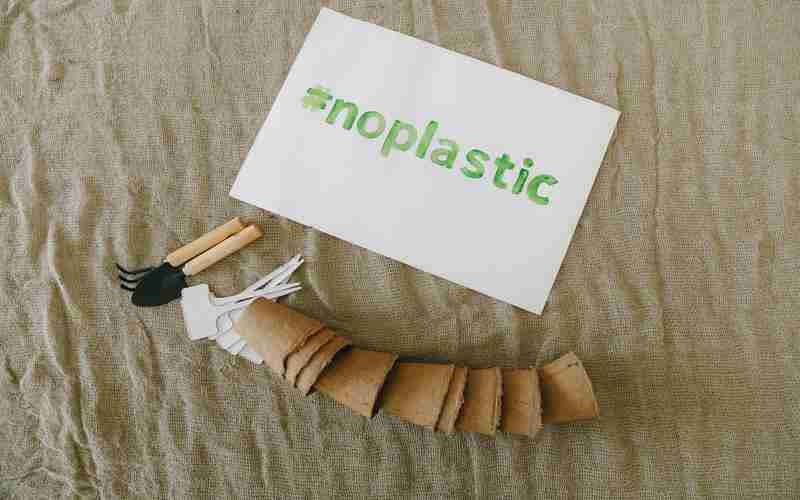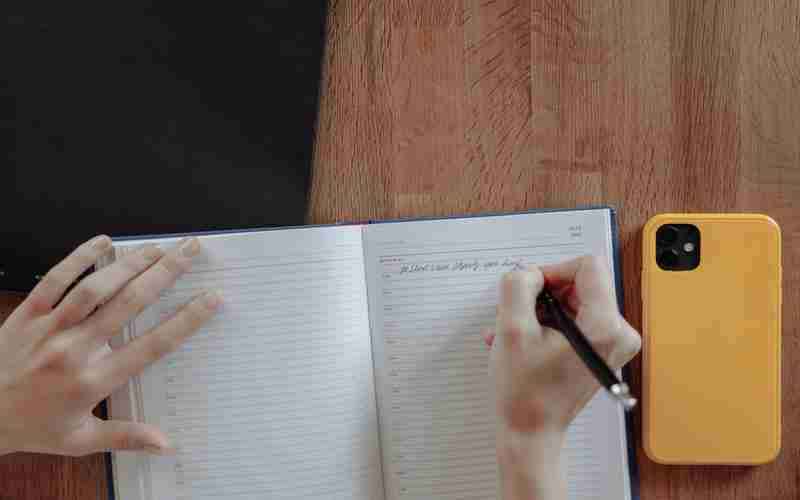当您在宝塔控制面板中设置了FTP服务,但发现无法访问时,可能是由多种原因造成的。下面将详细介绍排查步骤和解决方法,帮助您定位问题并进行修复。
1. 检查FTP服务状态
确认FTP服务是否已经启动。在宝塔面板中,进入“软件商店”找到PureFTPd(或其他FTP服务器),查看其运行状态。如果服务没有启动,请点击启动按钮,并确保它正常运行。
2. 确认端口设置与防火墙配置

检查端口:默认情况下,FTP使用21号端口作为命令端口,而数据传输则需要开放一系列被动端口(例如)。请确保这些端口已经在宝塔面板的防火墙规则中被正确放行。
修改Passive Port Range:登录宝塔面板,在FTP管理界面找到PureFTPd设置,修改`Passive Port Range`为一个合适的范围,比如,这有助于解决部分客户端连接问题。
云服务提供商安全组:如果您是在云服务商如腾讯云、阿里云等提供的VPS上部署FTP服务,还需要到对应的控制台中设置入站规则,允许外部访问FTP相关的端口。
3. 修改ForcePassiveIP
有时FTP客户端可能因为网络环境的原因无法自动获取正确的IP地址,导致连接失败。此时可以在PureFTPd配置文件中搜索` ForcePassiveIP`,取消注释并将值改为您的服务器公网IP地址。保存更改后重启FTP服务以应用新设置。
4. 使用正确的IP地址连接
确保您尝试通过正确的IP地址来连接FTP服务。对于大多数情况来说,应该使用服务器的公网IP而不是内网IP或者本地回环地址(127.0.0.1)来进行连接测试。
5. FTP模式选择
根据您的网络环境和个人偏好,可以尝试切换主动模式(Active Mode)或被动模式(Passive Mode)来解决连接问题。一般而言,被动模式更容易穿透防火墙,特别是在客户端位于NAT之后的情况下。
6. 安全性考虑
为了提高安全性,建议限制对FTP服务的访问权限,只允许特定的IP地址或IP段访问。定期更新密码以及启用SSL/TLS加密也可以增加额外的安全保护层。
7. 日志分析
如果上述措施均未能解决问题,可以通过查看日志文件寻找更多线索。通常,错误信息会记录在系统日志或FTP服务自身的日志中,仔细检查这些日志可以帮助识别具体的故障点。
当遇到宝塔面板下的FTP服务无法访问的问题时,应从服务状态、端口配置、防火墙规则、IP地址设定等多个方面逐一排查。同时注意不同网络环境下可能存在的差异,采取适当的调整措施。希望以上内容能够帮您成功解决问题!